Apple は、そのサービスの使用方法について常に非常に明確でした: 私のエコシステム (macOS、 iOS)、またはそうではありません。 そして、私たちはそれが少しずつ屈服していることを見てきましたが、例えば、私たちが見ることを可能にします Apple TVの on Windows、またはメッセージングプラットフォームであるApple Musicのアプリを間もなく開始すること、 iMessage、 その偉大な排他的であり続けます。
iMessage は、2011 年に Apple と協力して誕生しました。 に代わるもの WhatsApp 排他的に iPhone ユーザー。 そのおかげで、Apple デバイス間で完全に無料でメッセージを送信することができ、SMS は別として、当時まだ非常に環境に配慮した他のチャット プログラムをダウンロードする必要がありませんでした。

時が経ち、すべてのメッセージング アプリがマルチプラットフォームになり、両方から同等に使用できるようになりましたが、 Android Google を含む iOS では、iMessage は依然として Apple デバイス専用であり、iPhone または Mac、 これ以上何もない。
ただし、Windows を搭載した PC をお持ちで、このメッセージング アプリをコンピューターから使用できるようにしたい場合は、(多くの) 問題なく接続して使用する 3 つの方法を残します。
モバイルを PC に接続する
最初に使用する方法は、 iPhoneをPCに接続するには Windows 10 および Windows 11 にデフォルトでインストールされている「Mobile Link」アプリを使用します。このアプリを使用すると、コンピューターからモバイルを制御し、写真、カレンダー、およびメッセージなどの一部のアプリに Windows から直接アクセスできます。 iPhoneを接続すると、可能性がはるかに制限されることは事実です. でも出来れば十分 メッセージが到着するたびに通知を受け取る .
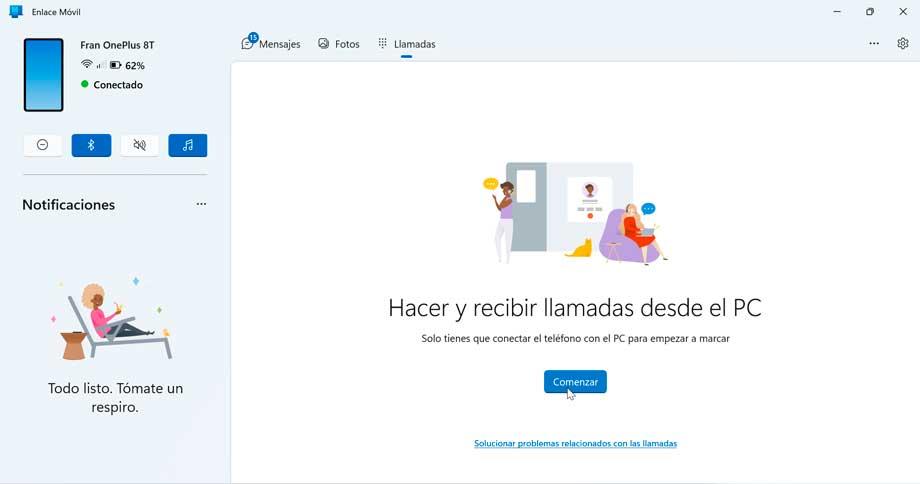
これと同じ目的で使用できる別の方法は次のとおりです。 インテル ユニゾン . このアプリは、Intel によって開発された Enlace Móvil の代替であり、標準よりも多くの可能性を提供します。 Microsoft ソフトウェアが提供します。 問題なく試すこともできるオプション。
リモート デスクトップを使用して iMessage を使用する
macOS を搭載した Mac と Windows コンピューターがある場合、Windows PC (この場合は Android からも) から iMessage を制御する別の方法は、リモート デスクトップ ソフトウェアを使用することです。 次のようなプログラムを使用して、Mac にリモート接続できます。 クロム リモートデスクトップ 、または TeamViewer 自体であり、PC の前に座っているかのようにメッセージ アプリを制御できます。
仮想マシンに macOS をインストールする
最後に、それを行う別の方法は、Windows 内の仮想マシンに macOS をインストールすることです。 この場合、メインの PC 上で動作する仮想 Mac を作成し、そこに最新バージョンの macOS をインストールします。 このようにして、iMessage アプリを含むすべてのプログラムとすべての Apple アプリケーションを Windows 自体から直接使用できます。
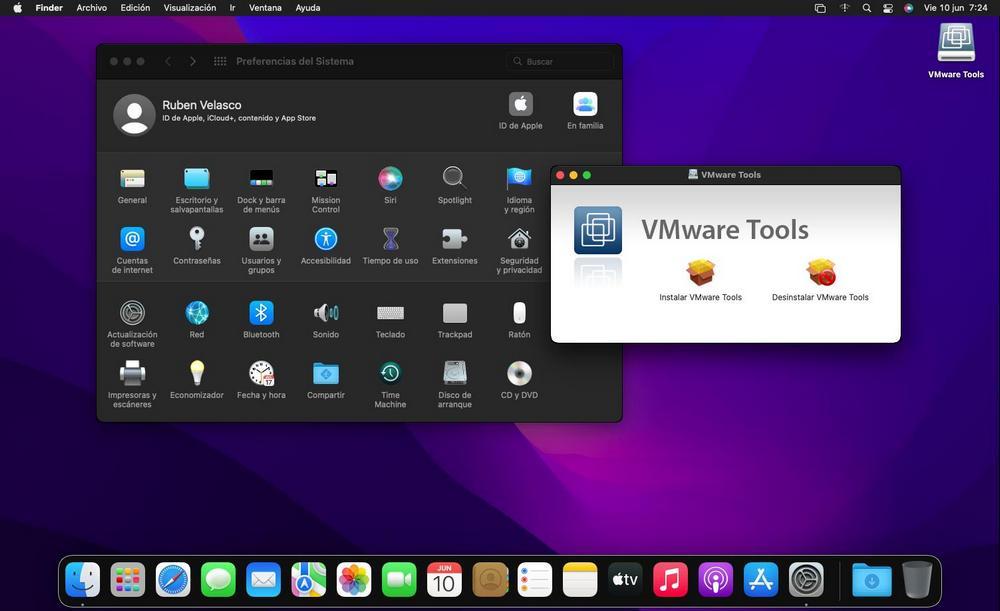
もちろん問題は、常に仮想マシンを実行しておく必要があり、それが大量のリソースを消費することです。
